| ChatGPT | پاسخ سریع به ارورها، پیشنهاد کد، تحلیل خطاها با توضیح ساده |
| Grok | شناسایی باگهای خاص در افزونهها، ارائه راهکار |
| Query Monitor | نمایش خطاهای PHP، ارور دیتابیس، |
مقدمه
“وقتی سایت وردپرسیتون ناگهان Eror میدهد،یا…، اولین واکنش معمولاً تماس با یک توسعهدهندهست. اما با دیباگ وردپرس با هوش مصنوعی میتوانید خودتان خیلی سریع مشکلات را ردیابی و رفع کنید.
-
سایتهای کوچک و متوسط
-
در کوتاهترین زمان مسلط به رفع ایراد شوند
علت باگ در وردپرس
بیاید با هم یه نگاهی به مشکلات رایج دیباگ توی وردپرس بندازیم:
-
تداخل افزونهها: وقتی چند تا افزونه با هم کار میکنن، ممکنه با هم سازگار نباشن و خطا ایجاد کنن.
غیرفعال کردن تکتک افزونهها و تست عملکرد سایت پس از هر غیرفعالسازی.
- تداخل قالب با افزونه: قالب های نال یا بازاری-مشکل رایج قالبهای غیراستاندارد:
موقتاً قالب را به Twenty Twenty-Three تغییر دهید و خطا را بررسی کنید.
-
تنظیمات هاستینگ: هر هاست یه جور تنظیمات داره و این میتونه روی عملکرد سایتتون اثر بذاره.
خطاهای رایج:
محدودیت حافظه (Memory Limit)، نسخه قدیمی PHP، یا تنظیمات نادرست .htaccess.تیکت به هاستینگ
-
بهروزرسانیها: وردپرس، قالبها و افزونهها مدام آپدیت میشن و گاهی این آپدیتها باگهای جدیدی رو به وجود میآرن.
نقش هوش مصنوعی در دیباگ وردپرس
هوش مصنوعی فقط برای چت کردن یا تولید متن نیست! توی دنیای برنامهنویسی و مدیریت سایت هم کاربردهای فوقالعادهای داره. بیاید ببینیم چطور میتونه به ما توی دیباگ وردپرس با هوش مصنوعی کمک کنه:
-
شناسایی خودکار خطاها: هوش مصنوعی میتونه لاگها رو بخونه و الگوهای خطا رو تشخیص بده.
-
پیشنهاد راهحل: با تحلیل خطاها، AI میتونه بهمون بگه چه تغییراتی باید اعمال کنیم.
فعالسازی حالت دیباگ وردپرس
درریشه هاست خود در فایل WP CONFIG هین دو خط را بذارید.
define(‘WP_DEBUG’, true);
define(‘WP_DEBUG_LOG’, true);
آنالیز اولیه با پلاگینها
افزونههای Query Monitor یا Debug Bar را نصب و فعال کنید.
در پنل ادمین زیرمنوی Developer Tools، خطاهای PHP، پرسوجوهای کند پایگاهداده و فراخوانیهای HTTP را ببینید.
مشاهده دیباگ در کنترل پنل
از دایرکت پنل یا سی پنل به ریشه سایت / wp content / بروید و فایل debug باز وبررسی کنید
مقاله افزایش سرعت المنتور
مشورت با هوش مصنوعی
فرض کنیم توی فایل debug.log خطایی مثل این دیدید:
PHP Fatal error: Uncaught Error in /wp-content/plugins/query-monitor/collectors/language.php:184
یک بخش از debug.log را (حدود ۱۰-۵ خط) کپی کنید.
-
توضیح کوتاهی بدهید:
«سایت من فروشگاهی است، پوسته X و افزونههای Y فعالند.»
-
ارور را به AI بفرستید و پرامپت بنویسید:
«لطفاً مشکل را شناسایی کن و پیشنهاد بده.»
مهم: قبل از هر تغییری، حتماً از سایتتون بکاپ بگیرید. اگه چیزی خراب بشه، بکاپ مثل یه فرشته نجات 😉 (پلاگینهایی مثل UpdraftPlus) یا بکاپ دستی از طریق هاست
تست و رفع تداخل با Ai
- معمولا دیباگ وردپرس با هوش مصنوعی پیشنهادهایی میدهد به شرح زیر:
- غیر فعال کردن یک یا چند افزونه
- غیر فعال کردن همه افزونه ها یا تغییر نام شاخه اصلی plugins
- تغییر قالب سایت به قالب مجود در مخزن وردپرس :مثلا استرا
- ارایه کد پیشنهادی برای فولدر فانکشن قالب
- سماجت در پرامپت زنی مثلا: کد کار نکرد
آموزش های رایگان بیشتر : طراحی سایت شرکتی

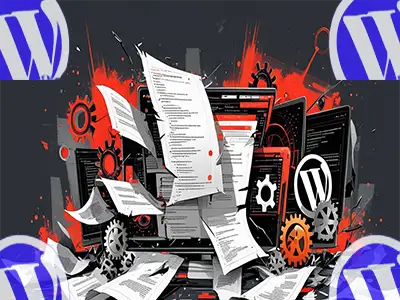
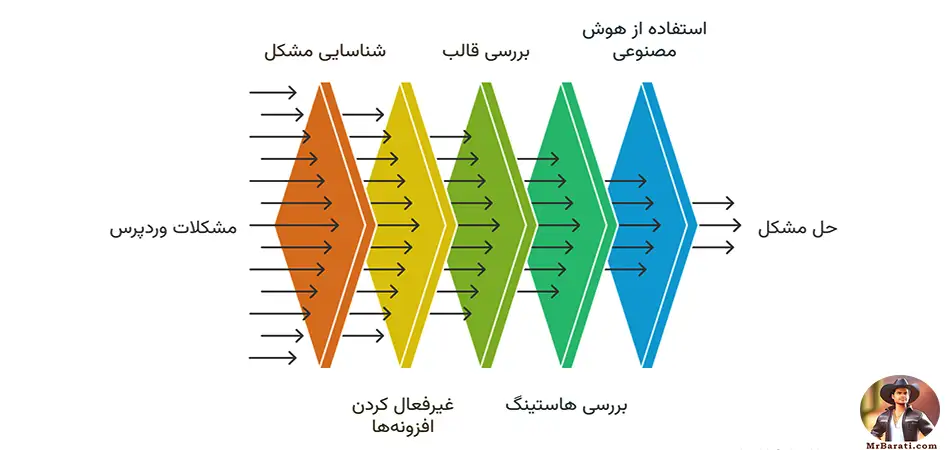




2 پاسخ
بعضی از خطاها با ai حل نشد!! چکنم؟
بله -قطعی نیست- خدمات پشتیبانی من یا بقیه برنامه نویس ها😊